PS4 publie de nouvelles mises à jour pour résoudre les problèmes de sécurité et de stabilité du système. Cependant, lors de l'installation des mises à jour, vous pouvez rencontrer l'erreur PS4 Su-30625-6 et l'erreur SU-42481-9.
Selon Sony, ces erreurs se produisent si le fichier de mise à jour du logiciel système n'est pas reconnu par le système PS4 et a échoué.
Pour corriger l'erreur, Sony recommande d'installer la mise à jour du logiciel système en mode sans échec.
Dans cet article, nous avons répertorié quelques conseils de dépannage pour vous aider à résoudre les erreurs PS4 Error Su-30625-6, PS4 Error SU-42481-9..
Comment réparer l'erreur PS4 Su-30625-6, l'erreur PS4 SU-42481-9
1. Effectuez un cycle d'alimentation

- Éteignez votre PS4 en appuyant sur le bouton de mise hors tension à l'avant de l'appareil.
- Une fois la console complètement éteinte, débranchez le câble d'alimentation de la prise.
- Appuyez sur le bouton d'alimentation et maintenez-le enfoncé pendant au moins 30 secondes pour décharger l'énergie restante.
- Laissez la console inactive pendant quelques minutes.
- Appuyez à nouveau sur le bouton d'alimentation pour allumer l'appareil.
- Essayez de vous connecter au PlayStation Network pour voir si les mises à jour peuvent être téléchargées.
L'exécution d'un cycle d'alimentation peut résoudre les problèmes temporaires avec le système. Il efface également le cache système qui peut déclencher l'erreur.
2. Mettre à jour en mode sans échec
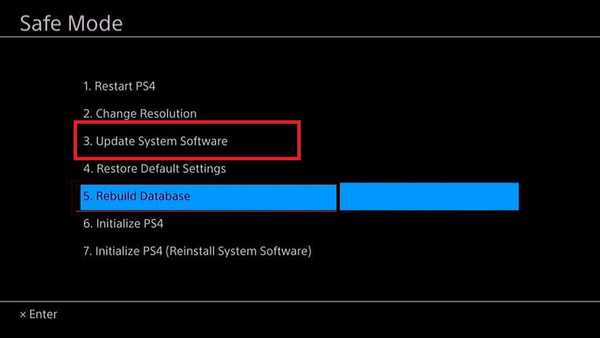
- Appuyez sur le bouton d'alimentation de votre PS4 à l'avant pour éteindre le système.
- Une fois éteint, maintenez le bouton d'alimentation enfoncé jusqu'à ce que vous entendiez deux bips. Vous devrez peut-être maintenir le bouton enfoncé pendant environ 7 secondes pour entendre le deuxième bip.
- Pour entrer en mode sans échec, connectez la manette PS4 avec un câble USB à la PlayStation.
- Appuyez sur le bouton PlayStation du contrôleur DualShock 4. La PS4 va maintenant démarrer en mode sans échec.
- Sélectionnez le Mettre à jour le logiciel système option du menu.
- Attendez que le système télécharge et installe les mises à jour.
La mise à jour du logiciel système en mode sans échec peut fonctionner si un service tiers provoque l'échec de la mise à jour. En mode sans échec, PlayStation ne charge que les fichiers essentiels pour que le système fonctionne.
3. Mettez à jour manuellement la PS4 à l'aide d'un périphérique de stockage externe

- Connectez un périphérique USB à votre ordinateur.
- Créez un nouveau dossier sur le périphérique de stockage nommé PS4.
- À l'intérieur de PS4 dossier, créez un autre dossier nommé MISE À JOUR.
- Téléchargez le fichier de mise à jour PS4.
- Déplacez le fichier téléchargé vers le MISE À JOUR dossier.
- Renommez les fichiers téléchargés comme PS4UPDATE.PUP.
- Assurez-vous que le dossier PS4 se trouve à la racine du périphérique de stockage USB et non à l'intérieur d'un autre dossier que vous pourriez avoir sur votre périphérique de stockage.
- Connectez un contrôleur DualShock4 à votre PlayStation à l'aide d'un câble USB.
- Éteignez le PlayStation.
- Ensuite, maintenez le bouton d'alimentation de votre PS4 enfoncé pendant 7 secondes.
- Relâchez le bouton lorsque vous entendez deux bips. Cela entrera le système en mode sans échec.
- Dans Mode sans échec, sélectionnez le Mettre à jour le logiciel système option.
- Sélectionner Mise à jour depuis un périphérique de stockage USB.
- Sélectionner D'accord pour initialiser le processus de mise à jour.
Le processus de mise à jour peut prendre de quelques minutes à quelques heures, selon la taille du fichier et le type de disque dur. Si la PS4 ne reconnaît pas le fichier de mise à jour, vérifiez l'exactitude du nom du dossier et du nom du fichier.
Assurez-vous de saisir les noms de dossier et les noms de fichier en caractères à un octet en majuscules.
Si l'erreur persiste, vous devrez peut-être lancer le système PS4. Le processus d'initialisation de la PS4 est similaire à la réinitialisation d'usine de l'appareil. Voici comment faire.
4. Initialisez le système PS4
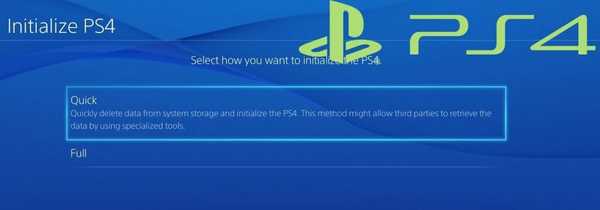
Remarque: L'initialisation d'un système PS4 supprimera toutes les données stockées sur l'appareil. Nous vous recommandons de créer une sauvegarde avant de poursuivre les étapes.
- Du PlayStation écran d'accueil, ouvert Réglages.
- Aller à Initialisation.
- Sélectionner Initialiser PS4.
- Suivez les instructions à l'écran pour réinitialiser votre PS4 aux paramètres d'usine.
Si vous ne parvenez pas à accéder à l'écran Paramètres, procédez comme suit pour effectuer l'initialisation à partir du mode sans échec.
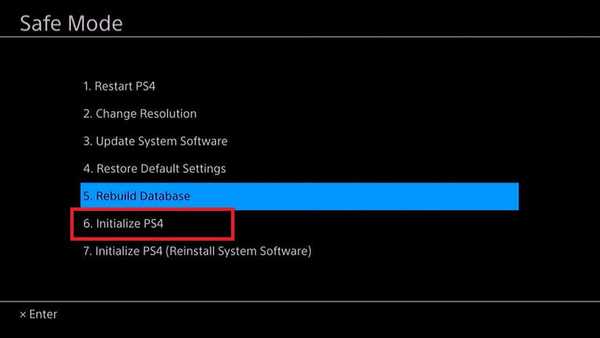
- Éteignez le système PS4 en appuyant sur le bouton d'alimentation sur le panneau avant. L'indicateur d'alimentation clignotera pendant quelques instants.
- Une fois le système éteint, maintenez le bouton d'alimentation enfoncé à nouveau pendant sept secondes.
- Relâchez le bouton une fois que vous entendez deux bips courts.
- Connectez le contrôleur DualShock4 avec un câble USB à votre système.
- Une fois que vous êtes en mode sans échec, sélectionnez Initialiser PS4.
- Suivez les instructions à l'écran pour terminer le processus.
Une fois le système restauré avec succès, essayez d'effectuer une mise à jour logicielle avant de restaurer votre sauvegarde de données.
L'erreur PS4 Error Su-30625-6, PS4 Error SU-42481-9 dans PlayStation se produit généralement en raison d'un problème qui peut être résolu en effectuant un cycle d'alimentation. Si le problème persiste, essayez d'installer les mises à jour en mode sans échec.
Si tout échoue, initialisez la PS4, puis installez la mise à jour manuellement. Faites-nous savoir quelle méthode vous a aidé à résoudre le problème dans les commentaires.
FAQ: En savoir plus sur l'erreur de mise à jour PS4, Su-30625-6, SU-42481-9
- Que signifie l'erreur PlayStation SU-42481-9?
Cette erreur se produit si le fichier de mise à jour du logiciel système PlayStation 4 n'a pas été reconnu par le système PS4 et que la mise à jour a échoué.
- Comment réparer les fichiers corrompus sur PS4?
Pour réparer le fichier de mise à jour corrompu, essayez d'effectuer un cycle d'alimentation, installez le logiciel en mode sans échec ou installez la mise à jour du système manuellement.
- Comment sortir une PlayStation du mode sans échec?
Pour sortir du mode sans échec, redémarrez simplement votre système PS4. Si le problème persiste, recherchez toute connexion lâche ou mettez à jour le système.
- Playstation 4
- Erreurs PS4
 Friendoffriends
Friendoffriends
![[Corrigé] Erreur PS4 Su-30625-6, SU-42481-9 (erreurs de mise à jour)](https://friend-of-friends.com/storage/img/images_6/[fixed]-ps4-error-su-30625-6-su-42481-9-update-errors_6.jpg)


